Puoi impostare l'esecuzione automatica delle app quando lo desideriavvia il tuo Mac. Le app che sanno che probabilmente saranno necessarie nel momento in cui il sistema si accende con un'opzione per eseguirle all'avvio. Altre app, quelle che hanno meno probabilità di essere necessarie ogni giorno, non hanno questa opzione, puoi comunque aggiungerle all'elenco di elementi di avvio su macOS. Ecco come è possibile abilitare e disabilitare gli elementi di avvio su macOS.
Aggiungi app per avviare elementi
Esistono due modi per aggiungere un'app come elemento di avvio e il metodo utilizzato per aggiungere un'app agli elementi di avvio su macOS determinerà anche come rimuoverla.
Opzione integrata
Controlla se l'app che vuoi eseguire all'avvio haun'opzione da eseguire automaticamente all'avvio nelle sue preferenze. Puoi accedere alle preferenze di un'app aprendola e quindi andando al menu dell'app nella barra dei menu. Per le app che funzionano esclusivamente nella barra dei menu e non dispongono di un'interfaccia esterna, puoi fare clic sull'icona dell'app nella barra dei menu e cercare le preferenze dell'app nel menu che si apre.
Per rimuovere un'app che hai abilitato all'esecuzione all'avvio dalle sue opzioni integrate, devi semplicemente accedere nuovamente alle sue preferenze e deselezionare l'opzione che consente di eseguirlo all'avvio.
Preferenze di Sistema
Per aggiungere app che non dispongono di un'opzione integrata aeseguire all'avvio per gli elementi di avvio su macOS, è necessario passare attraverso le Preferenze di Sistema. Apri l'app Preferenze di Sistema e fai clic su Utenti e gruppi.

Seleziona l'utente per cui desideri aggiungere l'app nella colonna a sinistra e, nel riquadro a destra, seleziona la scheda Elementi di accesso.
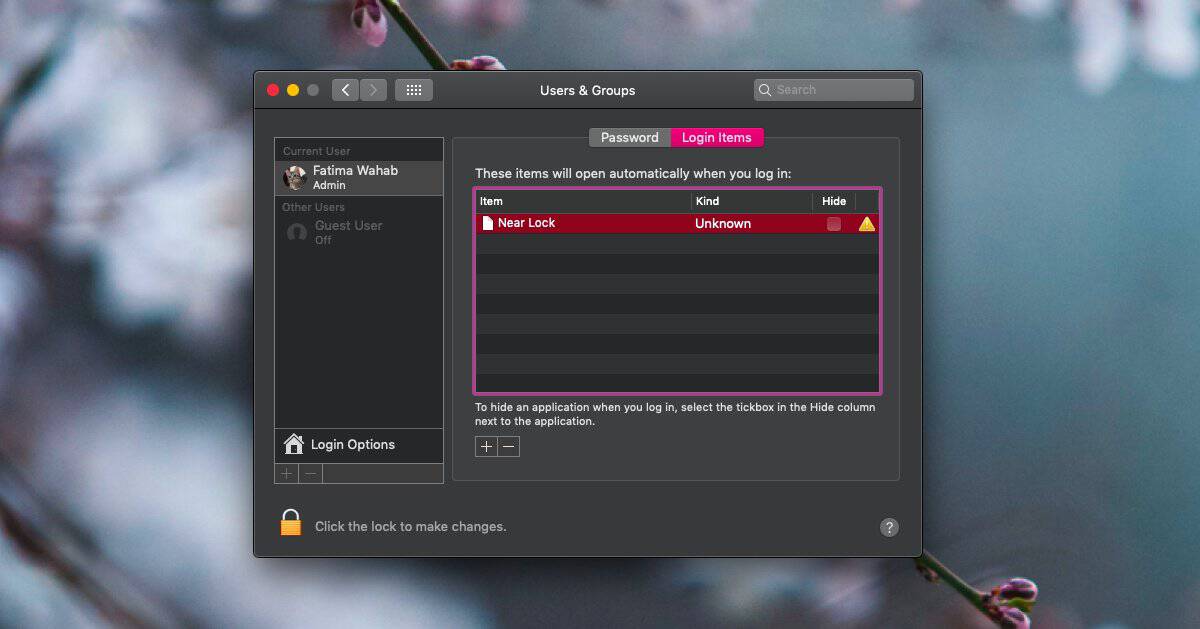
Fai clic sul pulsante più in basso e seleziona l'app dalla cartella Applicazioni che desideri eseguire al login.
Per rimuovere un'app, selezionala nell'elenco Elementi di accesso e fai clic sul pulsante meno in fondo.
Se stai aggiungendo app per avviare elementi perattualmente, ad esempio il tuo utente, non avrai bisogno dei diritti di amministratore, se lo aggiungi per altri utenti sullo stesso Mac, avrai bisogno dei diritti di amministratore o avrai le credenziali di accesso per l'altro utente.
Le app che eseguono l'accesso per te non avranno alcun impatto su quali app eseguono all'accesso per altri utenti.













Commenti